Nếu chúng ta cần đến một phần mềm convert video thì hiện nay Format Factory có vẻ như vẫn là lựa chọn tốt nhất và ổn định nhất.
Bên cạnh đổi đuôi video, Format Factory có thể đảm nhận luôn công việc chuyển đổi đuôi file audio (âm thanh) và file ảnh cho bạn. Tất nhiên chức năng nổi bật nhất của Format Factory vẫn là ở mảng video, khi công cụ này có thể chuyển đổi định dạng được hầu như tất cả các loại video về một số định dạng cơ bản như MP4, 3GP, MPG, AVI, WMV, FLV, SWF…
Và nếu chúng ta từng làm nhạc chuông cho iPhone bằng cách đổi đuôi file nhạc sang định dạng M4R thì sẽ thấy Format Factory cũng rất hữu ích.
Không những vậy, Format Factory còn cho phép đuổi đuôi cùng lúc nhiều file như một công xưởng định dạng thực thụ. Dưới đây sẽ là hướng dẫn sử dụng Format Factory bản 4.0 mới nhất và những ai đang dùng các bản Format Factory cũ hơn như 3.5 hay 3.1.1 cũng có thể tham khảo.
Bước 1: Lên trang chủ của Format Factory (pcfreetime.com), và bấm nút Download bản mới nhất Format Factory 4.0 để tải phần mềm đổi đuôi video này về. Sau đó hãy cài đặt phần mềm như bình thường, với lưu ý rằng bạn có thể được đề nghị cài thêm khá nhiều phần mềm đi kèm khác.
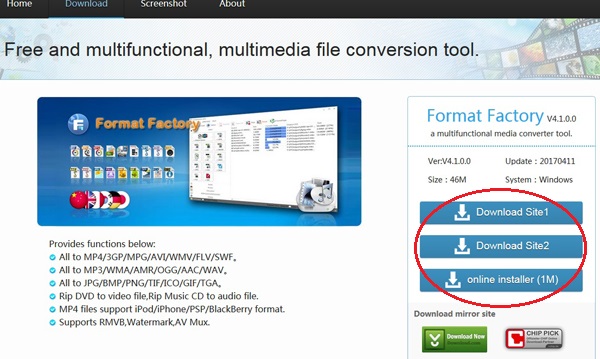 |
|
Hướng dẫn sử dụng Format Factory 4.0: Lên trang chủ của Format Factory (pcfreetime.com), và bấm nút Download đối với bản mới nhất Format Factory 4.0. |
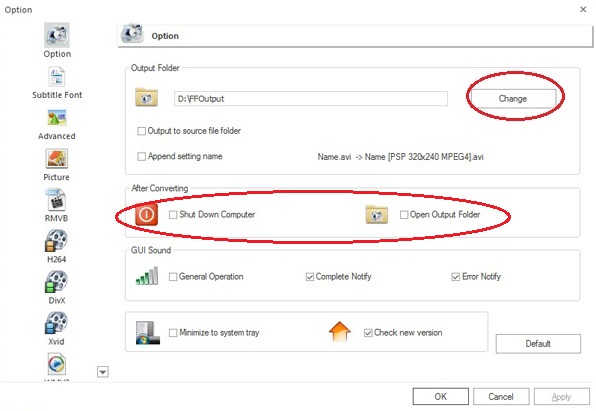 |
|
Hướng dẫn sử dụng Format Factory 4.0: Trong hộp thoại Option, bạn có thể đổi thư mục mặc định chứa video đầu ra, hoặc chọn những hành động tự động sau khi đổi đuôi video như tắt máy tính hoặc mở thư mục đầu ra… |
Bước 3: Trở lại với giao diện chính, bạn có thể bắt đầu đổi đuôi file ngay bằng cách chọn định dạng file đích. Trong hộp thoại mới mở ra, hãy bấm nút Add File để nhập file đầu vào. Sau khi chọn xong hãy bấm OK.
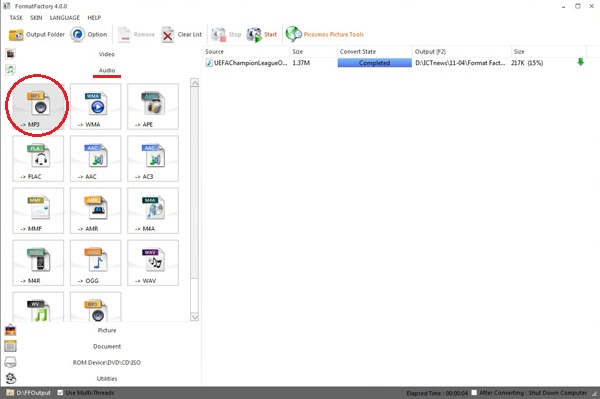 |
||
|
Hướng dẫn sử dụng Format Factory 4.0: Bạn có thể bắt đầu đổi đuôi file ngay bằng cách chọn định dạng file đích, ở đây lấy ví dụ mục đích là làm file audio M4R. Trong hộp thoại mới mở ra, hãy bấm nút Add File (1) để nhập file đầu vào, bấm Change (2) để chọn thư mục chứa file thành phẩm và bấm Set Range (3) để cắt gọn đoạn nhạc nếu cần. Sau khi chọn xong hãy bấm OK. |
||
|
Bước 4: Kiểm tra lại danh sách file cần chuyển định dạng một lần nữa rồi bấm Start.
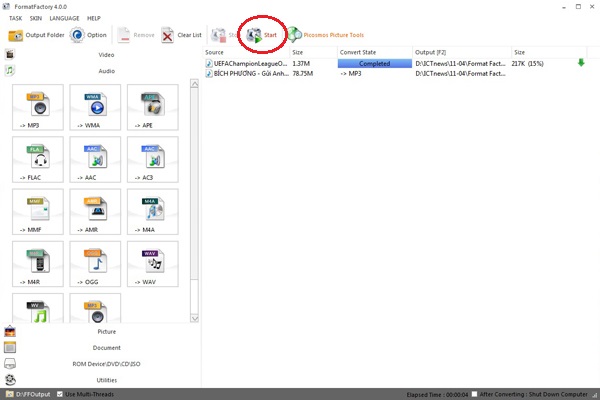 |
|
Hướng dẫn sử dụng Format Factory 4.0: Kiểm tra lại danh sách file cần chuyển định dạng một lần nữa rồi bấm Start. |
Bước 5: Kiểm tra lại file thành phẩm là xong.
Anh Hào (Tổng hợp)
Nguồn: Ictnews.vn
Địa điểm: Hồ Chí Minh
Lương: Cạnh Tranh